今天,有客户说发现条码生成软件中条码码制中只有ITF14条码,没有ITF类型。问客户具体想要哪种类型,他说ITF。让他在软件中选择ITF14,条码生成软件直接提示长度不对。他说在CDR中可以直接选择ITF。
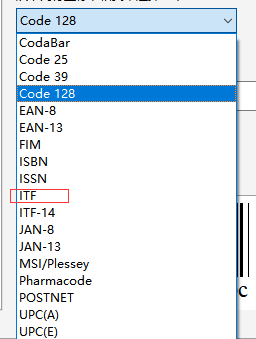
让客户提供了一个在CDR中制作的ITF条码,在条码识别网站识别出来的条码码制是code 2 of 5Interleaved。条码识别网站是:
https://online-barcode-reader.inliteresearch.com/default.aspx点击enterj键,进入到条码识别网站。有关操作可以参考:怎么判断条码类型并制作对应条码。效果如图所示:
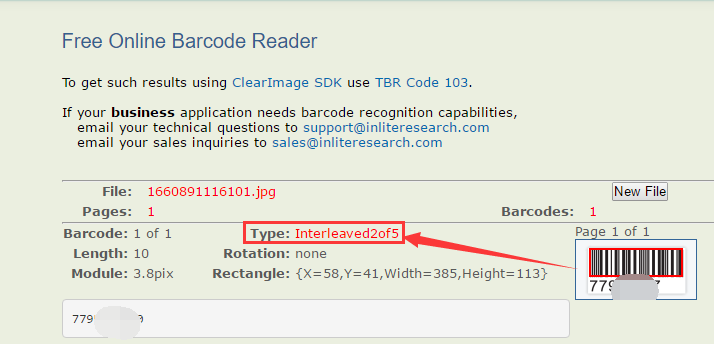
得到条码类型之后,在条码生成软件中可以选择对应的条码码制。点击条码生成软件左侧的“绘制一维条码”按钮,在画布上绘制条形码对象,双击条形码,在图形属性-条码中选择code 2 of 5Interleaved。
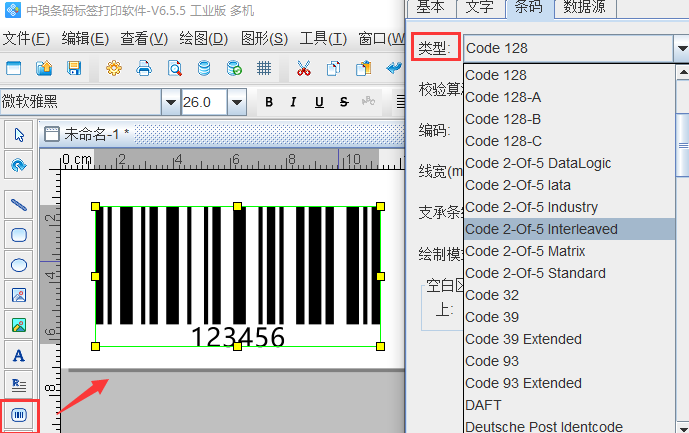
在数据源中,点击“修改”按钮,删除默认的数据,在下面的输入框中手动输入要添加的信息,点击编辑。
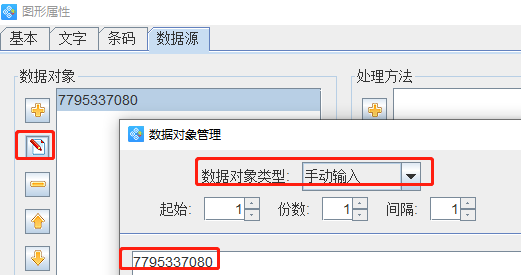
在文字中,将条码文字位置设置成“无。”
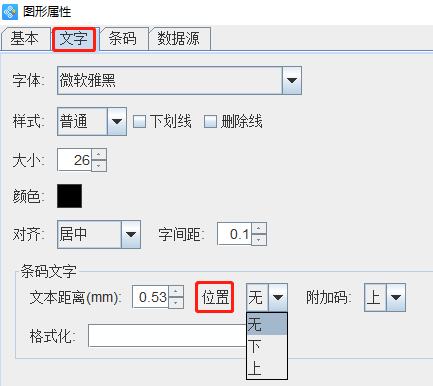
点击软件左侧的“实心A”按钮,在画布上绘制一个普通文本,双击普通文本,在图形属性-数据源中,点击“修改”按钮,数据对象类型选择“数据引用”,在引用数据对象ID中输入条形码ID号5,点击编辑。
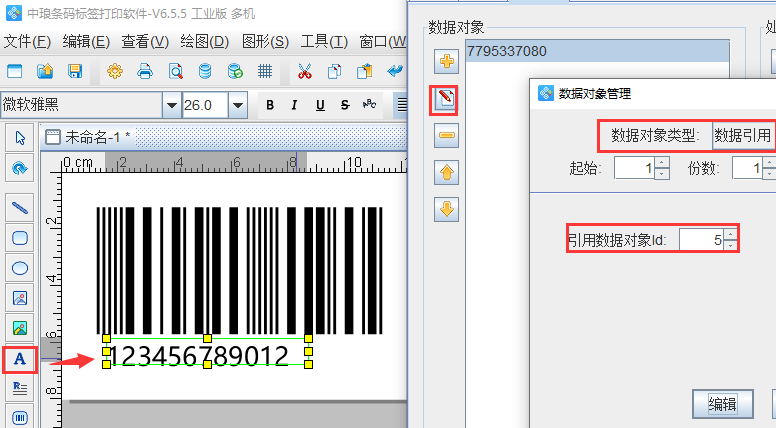
在右侧的处理方法中,点击“+”号按钮,处理方法类型选择“丢弃”丢弃右端的三位,点击添加。
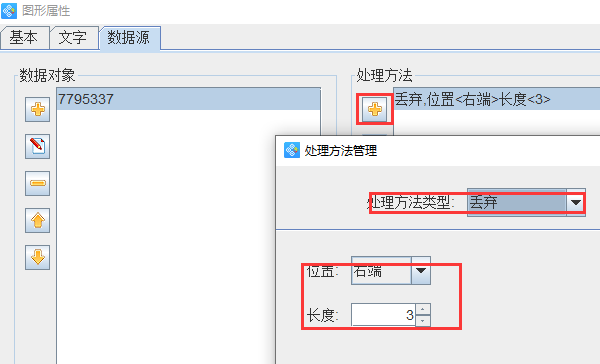
再点击“+”号按钮,处理方法类型选择“插入”,位置4,字符串“-”,点击添加。
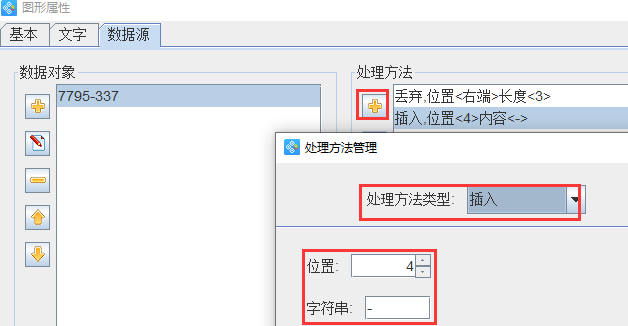
效果如图所示:
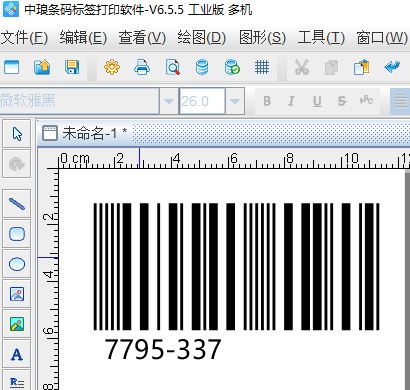
扫描二维码就跟上图条码识别网站识别出来的效果是一致的。
软件不同,可能条码码制上叫法会有所不同。如果有制作好的条码样标,可以上传到条码识别网站进行识别,得到标准的条码码制后,可以利用条码生成软件进行生成。条码生成软件生成的条码都是符合GS1国际标准的,可以满足不同用户的需求。